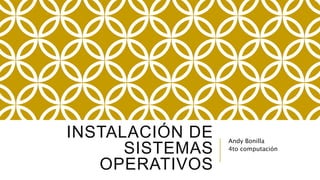
Presentación de sistemas
- 1. INSTALACIÓN DE SISTEMAS OPERATIVOS Andy Bonilla 4to computación
- 2. MICROSOFT WINDOWS Creación: 1981 Lanzamiento: 20 de noviembre de 1985 Último lanzamiento: Windows 10 Última versión: 10.0.14393 Es el nombre de una familia de distribuciones de software para PC, smartphone, servidores y sistemas empotrados, desarrollados y vendidos por Microsoft y disponibles para múltiples arquitecturas, tales como x86 y ARM.
- 3. MÉTODOS DE INSTALACIÓN DE WINDOWS 1. Instalación interactiva 2. Instalación desatendida 3. A través de USB 4. Dirigirse a panel de control, copia de seguridad, seleccionar copia de seguridad. 5. Un equipo con una conexión estable a internet.
- 4. INSTALACIÓN INTERACTIVA La configuración de la instalación del cliente define las opciones del proceso de instalación. Puede definir la carpeta de instalación de destino, si desea deshabilitar el registro de instalación y la configuración de reinicio posterior a la instalación, entre otras opciones.
- 5. INSTALACIÓN DESANTENDIDA Puede automatizar la implementación completa de servicios de implementación de Windows. Para ello, debe crear dos archivos de instalación desatendida diferentes (uno para las pantallas de la interfaz de usuario de servicios de implementación de Windows y otro para las fases posteriores del programa de instalación) y asociarlos a utilizar los procedimientos de este tema. Dos archivos son necesarios porque Windows Deployment Services puede implementar imágenes que admiten el formato de Unattend.xml, así como las imágenes que no admiten el formato de Unattend.xml (Windows Server 2003 y versiones anteriores de Windows).
- 6. COPIA DE SEGURIDAD Selecciona el botón Inicio y luego, selecciona Panel de control, Sistema y mantenimiento, Copia de seguridad y restauración. Realiza una de las siguientes operaciones: Si nunca has usado antes Copia de seguridad de Windows, o si acabas de actualizar la versión de Windows, selecciona Configurar copia de seguridad y sigue los pasos del asistente. Si has creado una copia de seguridad con anterioridad, puedes esperar a que se realice la copia de seguridad programada periódicamente o puedes crear manualmente una nueva copia de seguridad seleccionando Hacer una copia de seguridad ahora. Si has creado una copia de seguridad anteriormente, pero quieres crear una nueva copia de seguridad completa en lugar de actualizar la antigua, selecciona Crear nueva, copia de seguridad completa y, a continuación, sigue los pasos del asistente.
- 7. USB Una vez descargado el archivo, ejecútalo y empezará a trabajar. Primero te pedirá que apruebes los términos de licencia, y después te preguntará si quieres actualizar tu equipo o crear un medio de instalación para otros equipos. Es esta segunda opción, la de crear un medio de instalación, la que tienes que elegir antes de pulsar Siguiente.
- 8. CONEXIÓN ESTABLE A LA RED • Comienza comprobando que tu PC puede con el nuevo sistema, aunque eso te lo habrá dicho la app de Reserva de Windows 10. • Puede que el hardware de tu PC tenga potencia suficiente, pero quizá tienes instalados programas incompatibles con Windows 10 que se bloquearán o ralentizarán el equipo en cuando instales el nuevo sistema. Ocurrirá casi seguro con los antivirus, software antimalware, y programas de fabricantes como Samsung, Lenovo, HP, etc, que vienen preinstalados en los portátiles.
- 9. MAC OS Creación: septiembre de 1979 Lanzamiento: 24 de enero de 1984 Último lanzamiento: X OS Sierra Última versión: 10.12.5 Es el nombre del sistema operativo creado por Apple para su línea de computadoras Macintosh, también aplicado retroactivamente a las versiones anteriores a System 7.6, y que apareció por primera vez en System 7.5.1. Es conocido por haber sido uno de los primeros sistemas dirigidos al gran público en contar con una interfaz gráfica compuesta por la interacción del mouse con ventanas, iconos y menús.
- 10. MÉTODOS DE INSTALACIÓN DE X OS 1. Crear una USB o CD con el instalador 2. Descargarlo de Apple Store
- 11. USB O CD CON INSTALADOR 1. Sigue estos pasos después de arrancar desde Recuperación de macOS: 2. Elige instalar macOS en la ventana de utilidades. 3. Haz clic en Continuar y, a continuación, sigue las instrucciones que aparecen en la pantalla. Deberás seleccionar tu disco. Si no lo encuentras, haz clic en Mostrar todos los discos. 4. Para comprobar la posibilidad de instalar macOS, se envía a Apple el número de serie de tu Mac y es posible que se te pida el ID de Apple. 5. Haz clic en Instalar. Una vez concluida la instalación, el Mac se reinicia.
- 12. APPLE STORE 1. Abre la app App Store en tu Mac. 2. Busca macOS High Sierra en el App Store, o bien ve directamente a la página de macOS High Sierra. 3. Haz clic en el botón Descargar en la página High Sierra. En la carpeta Aplicaciones, se descargará el archivo Instalar macOS High Sierra. 4. Una vez completada la descarga, el instalador se abrirá automáticamente. Haz clic en Continuar y sigue las instrucciones que aparecen en pantalla.
- 13. LINUX Creación: Lanzamiento: 20 de septiembre de 1991 Último lanzamiento: Kernel Última versión: 4.23.3 Es el término empleado para referirse a la combinación del sistema operativo GNU, desarrollado por la FSF, y el núcleo (kernel) Linux, desarrollado por Linus Torvalds y la Linux Foundation. Su desarrollo es uno de los ejemplos más prominentes de software libre; todo su código fuente puede ser utilizado, modificado y redistribuido libremente por cualquiera bajo los términos de la GPL (Licencia Pública General de GNU) y otra serie de licencias libres.1
- 14. MÉTODOS DE INSTALACIÓN DE LINUX 1. Sistema Un*x o GNU 2. A través de la Red
- 15. SISTEMA UN*X O GNU Puede utilizar otro sistema operativo tipo Unix para instalar Debian GNU/Linux sin necesidad de usar el debian-installer que se describe en el resto de este manual. Este tipo de instalación puede ser útil para usuarios con hardware no compatible o en máquinas que no pueden dejar de dar servicio en ningún momento. Si está interesado en este método, pase a la Sección D.3, “Instalar Debian GNU/Linux desde un sistema Unix/Linux”. Esta forma de instalación solo se recomienda para usuarios avanzados cuando no se dispone de ningún otro método de instalación.
- 16. RED Puede utilizarse la red durante la instalación para recuperar los ficheros para la instalación. El que se utilice la red o no depende del mecanismo de instalación que escoja y de sus respuestas a algunas preguntas que se le realizarán durante la instalación. Este sistema de instalación puede utilizar la mayor parte de las conexiones de red (incluyendo PPPoE, pero no RDSI ó PPP) a través tanto de HTTP como FTP. Una vez haya terminado la instalación podrá configurar su sistema para que utilice RDSI y PPP.
- 17. ELEMENTOS DE UNA RED 1. Cables trenzados (UTP) – código de colore 2. Conectores rj45 3. Switch 4. Access point 5. Enrutador 6. Capas OSI
- 18. 1. CABLES TRENZADOS UTP El cable de par trenzado consiste en ocho hilos de cobre aislados entre sí, trenzados de dos en dos que se entrelazan de forma helicoidal. Esto se hace porque dos alambres paralelos constituyen una antena simple. Cuando se trenzan los alambres, las ondas se cancelan, por lo que la interferencia producida por los mismos es reducida lo que permite una mejor transmisión de datos.
- 19. 2. CONECTORES RJ45 RJ45 es una interfaz física comúnmente utilizada para conectar redes de computadoras con cableado estructurado. Posee ocho pines o conexiones eléctricas, que normalmente se usan como extremos de cables de par trenzado (UTP). Es parte del Código Federal de Regulaciones de Estados Unidos.[cita requerida] Es utilizada comúnmente con estándares como TIA/EIA-568-B, que define la disposición de los pines (patillaje) o wiring pinout. Una aplicación común es su uso en cables de red Ethernet, donde suelen usarse cuatro pares (ocho pines). Otras aplicaciones incluyen terminaciones de teléfonos (dos pares), por ejemplo: en Francia y Alemania, y otros servicios de red como RDSI, T1 e incluso RS-232.
- 20. 3. SWITCH Es un dispositivo de interconexión utilizado para conectar equipos en red formando lo que se conoce como una red de área local (LAN) y cuyas especificaciones técnicas siguen el estándar conocido como Ethernet
- 21. 4. ACCESS POINT En una red de computadoras, es un dispositivo de red que interconecta equipos de comunicación inalámbricos, para formar una red inalámbrica que interconecta dispositivos móviles o tarjetas de red inalámbricas.
- 22. 5. ENRUTADOR Es un dispositivo que proporciona conectividad a nivel de red o nivel tres en el modelo OSI. Su función principal consiste en enviar o encaminar paquetes de datos de una red a otra, es decir, interconectar subredes, entendiendo por subred un conjunto de máquinas IP que se pueden comunicar sin la intervención de un encaminador (mediante puentes de red o un switch), y que por tanto tienen prefijos de red distintos.
- 23. 6. ENRUTADOR Es un modelo de referencia para los protocolos de la red de arquitectura en capas, creado en el año 1980 por la Organización Internacional de Normalización. Se ha publicado desde 1983 por la Unión Internacional de Telecomunicaciones y, desde 1984, la Organización Internacional de Normalización también lo publicó con estándar. Su desarrollo comenzó en 1977.
- 24. ELEMENTOS BÁSICOS DE LA TARJETA MADRE 1. CMOS 2. BIOS 3. POST
- 25. 1. CMOS El semiconductor complementario de óxido metálico o complementary metal- oxide-semiconductor (CMOS) es una de las familias lógicas empleadas en la fabricación de circuitos integrados.
- 26. 2. BIOS En el terreno de los PC compatibles IBM, el sistema básico de entrada-salida o BIOS, es un estándar de facto que define la interfaz de firmware para computadoras IBM PC compatibles. También es conocido como BIOS del sistema, ROM BIOS y BIOS de PC. El nombre se originó en 1975, en el BIOS usado por el sistema operativo.
- 27. 3. POST Es un proceso de verificación e inicialización de los componentes de entrada y salida en un sistema computacional que se encarga de configurar y diagnosticar el estado del hardware.